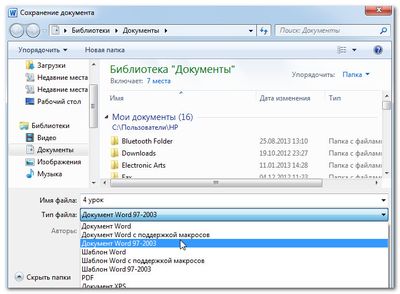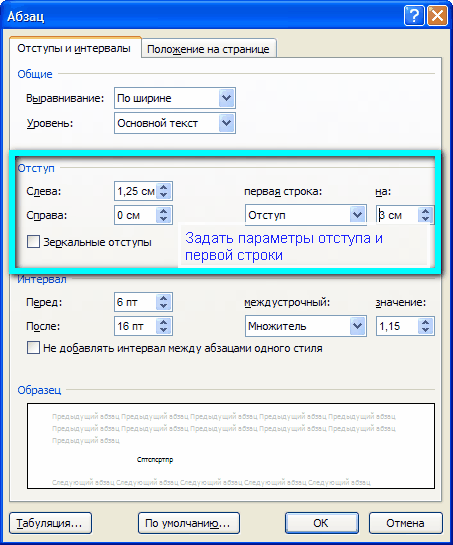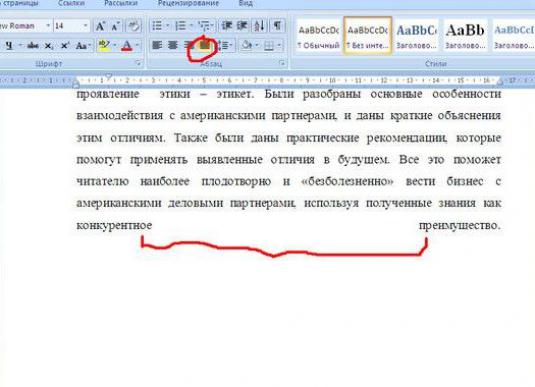Come fare un righello nella Parola?

Guarda il video


Sembrerebbe che sia più semplice di un programma come MSLa parola, non esiste più. Aprì la finestra e la digitò come una macchina da scrivere. Ma anche qui ci sono situazioni in cui possono sorgere domande. Lo stesso vale per un elemento così semplice, a prima vista, come un righello. In questo articolo, scopriremo come includere un righello nella Parola e a cosa serve.
Abilitazione del righello
Vale la pena notare che i righelli orizzontale e verticale nella Parola sono mostrati solo nella modalità markup del documento.
Per garantire che durante il markup del documentoPer includere i righelli, è necessario nella scheda Visualizza per trovare il gruppo "Mostra o nascondi" e davanti alla scheda "Righello" mettere un "segno di spunta". Quando, come risultato di tutte queste azioni, avrai solo un righello orizzontale, quindi la linea verticale sarà disabilitata nelle impostazioni del programma. Per attivarlo, devi:
- Abilita il pulsante "Office". Dopodiché, nell'angolo in basso a destra, fai clic su "Opzioni di Word".
- Nella finestra dei parametri che si apre, fai clic su "Avanzate" e passa alla sezione "Schermo".

- Quindi fare clic su "OK".
- Usiamo un righello personalizzato.
Anche per accendere e spegnere rapidamente il righelloè possibile aggiungere il comando appropriato alla barra dei collegamenti. Per fare ciò, fare clic con il tasto destro sul comando e selezionare "Aggiungi alla barra di accesso rapido". Quindi puoi rapidamente creare un righello nella Parola.
Se hai bisogno di fare un album di paesaggio, leggi nell'articolo Come creare un foglio di paesaggio in una parola.